PS利用3D渲染制作立体字效果。
来源:网络收集 点击: 时间:2024-04-24【导读】:
今天介绍一下在PS中如何利用3D渲染制作立体字效果。工具/原料moreAdobe Photoshop CC 2019方法/步骤1/6分步阅读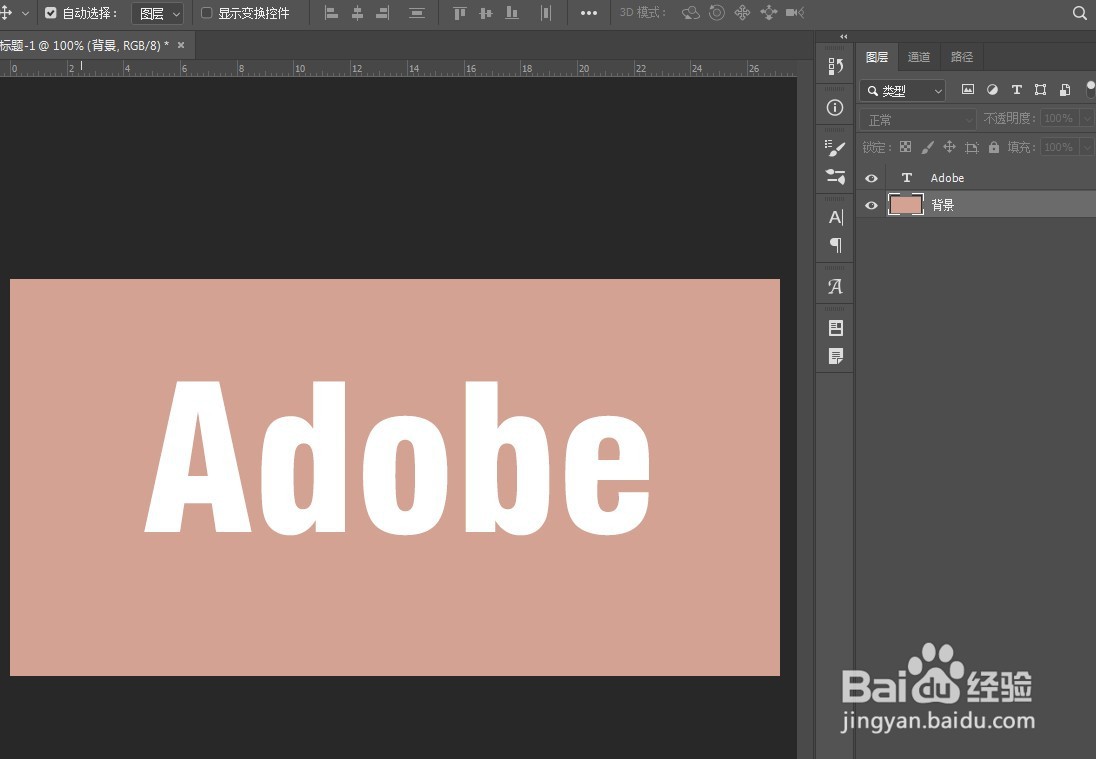 2/6
2/6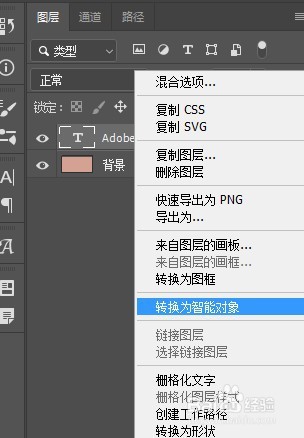
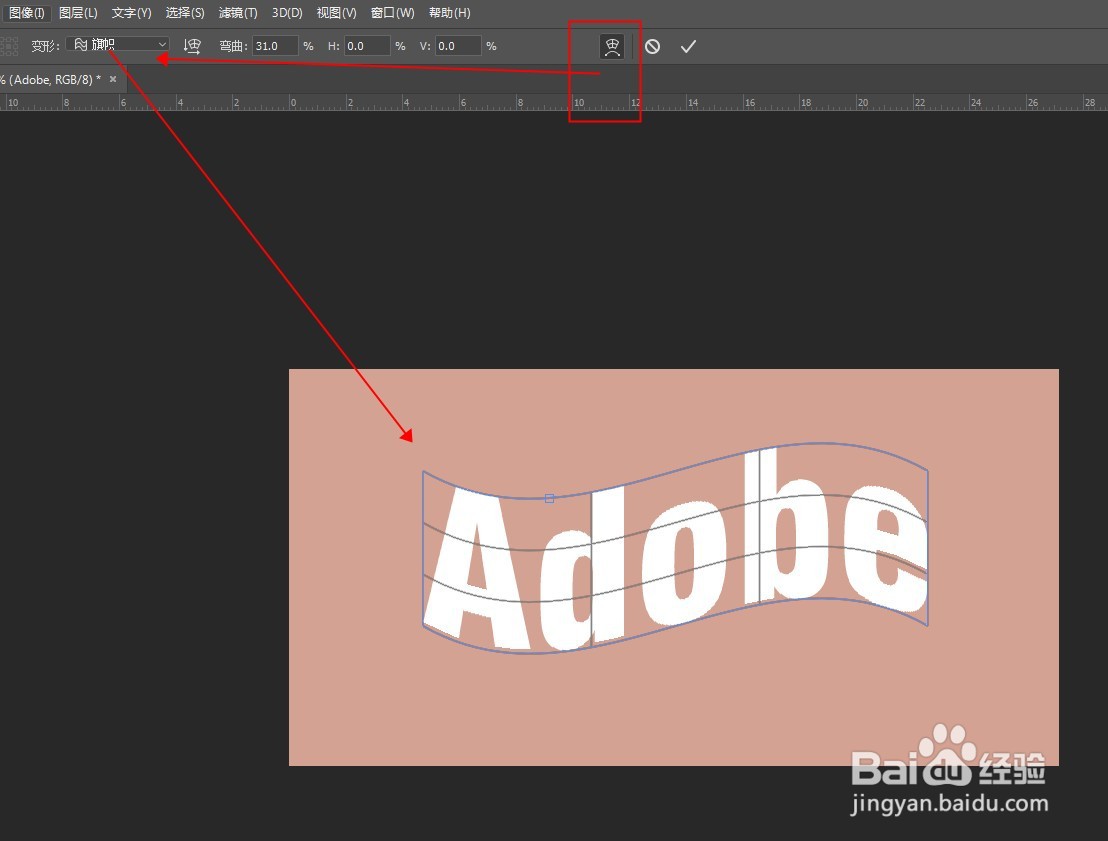 3/6
3/6
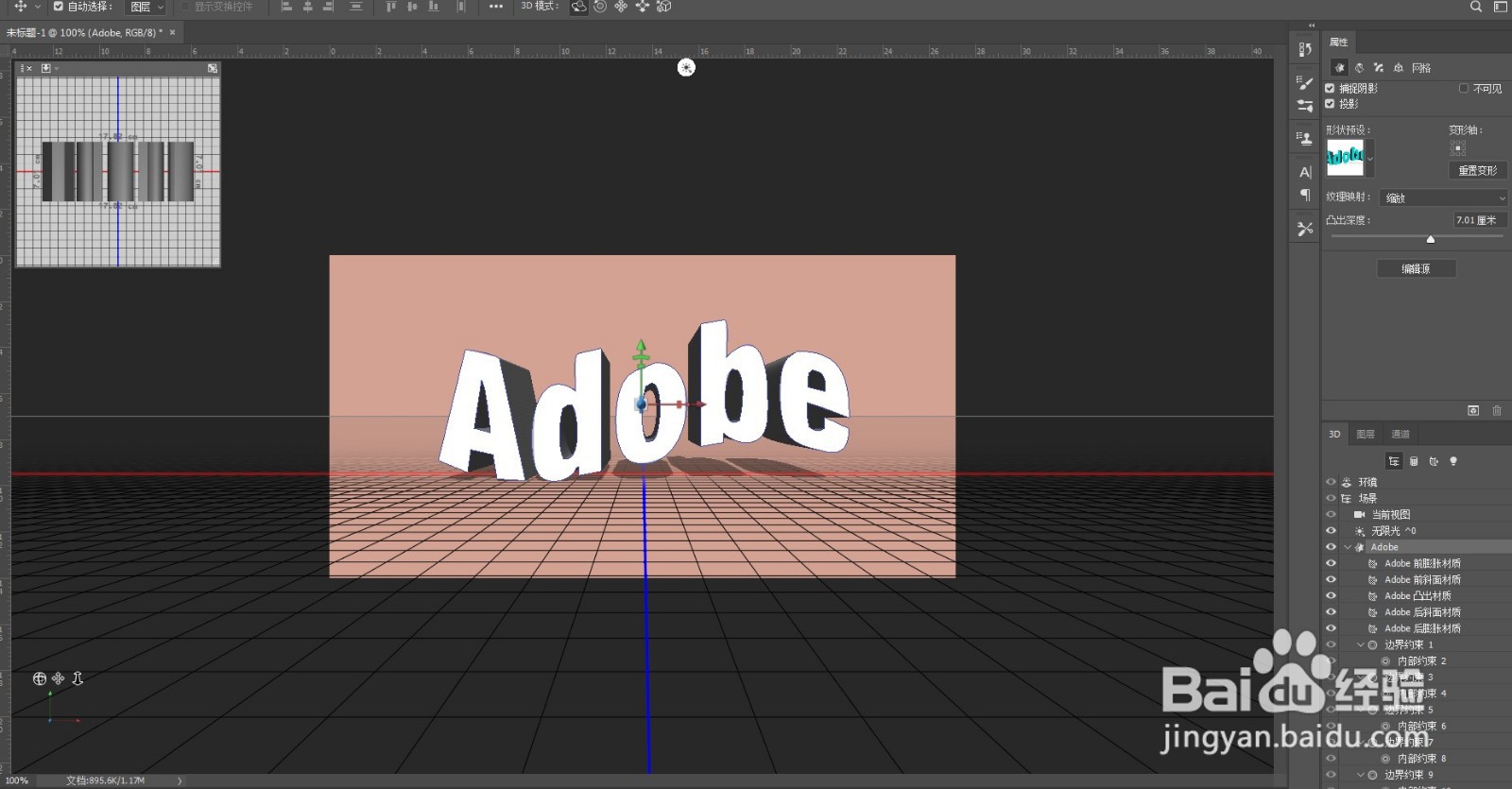 4/6
4/6 5/6
5/6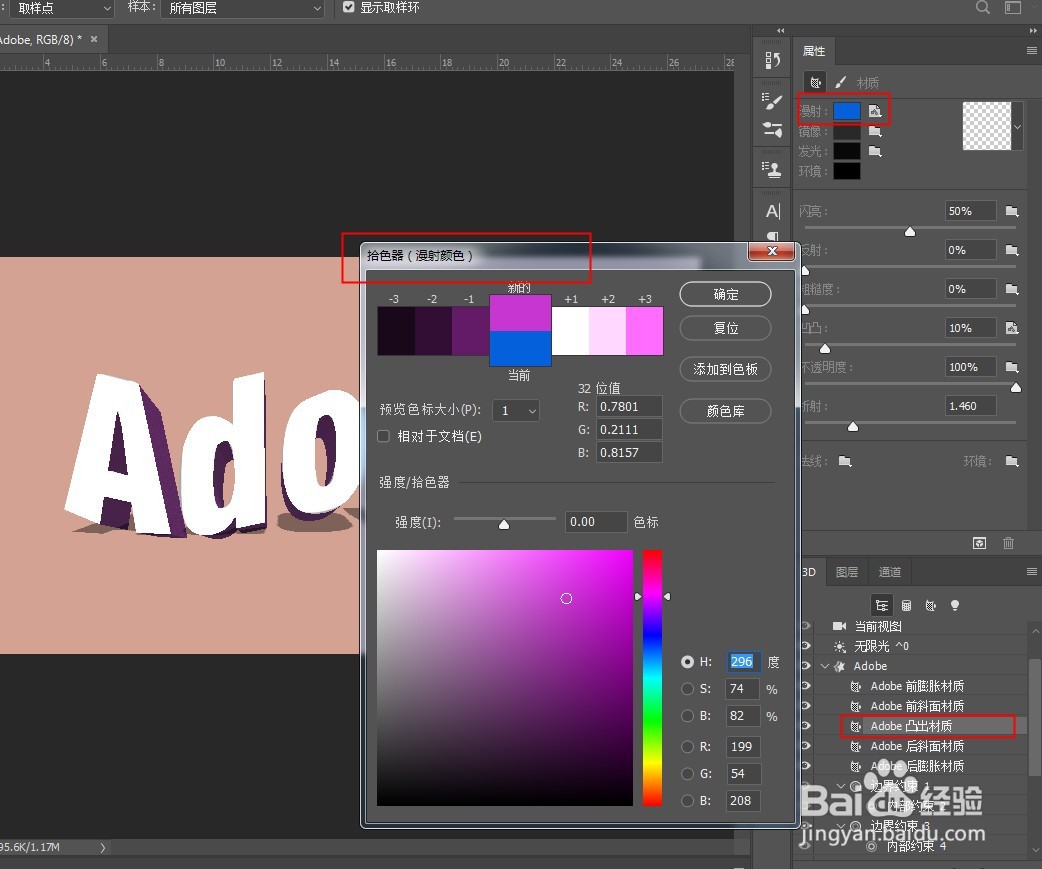 6/6
6/6
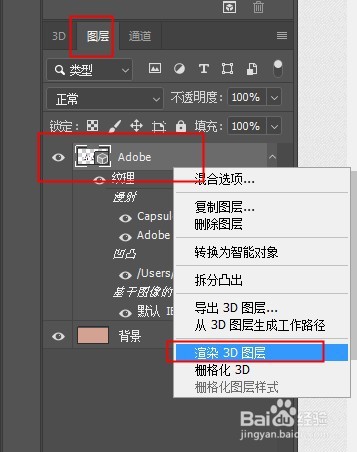
 总结1/1
总结1/1
新建画布,打上需要制作的文字,调整好字号和字体。
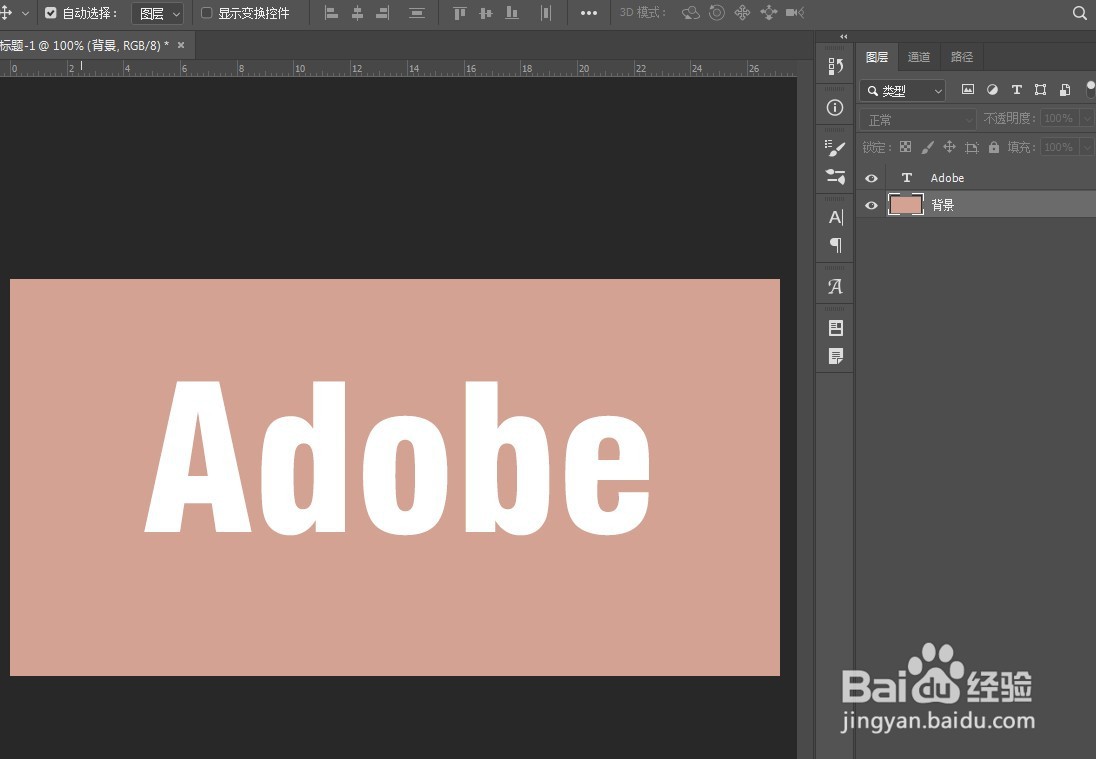 2/6
2/6将文字转为智能对象,ctrl+t变形,点击工具栏上的变形按键,选择需要的形状,小编选的是旗帜形状。
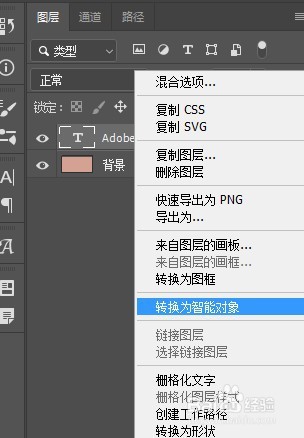
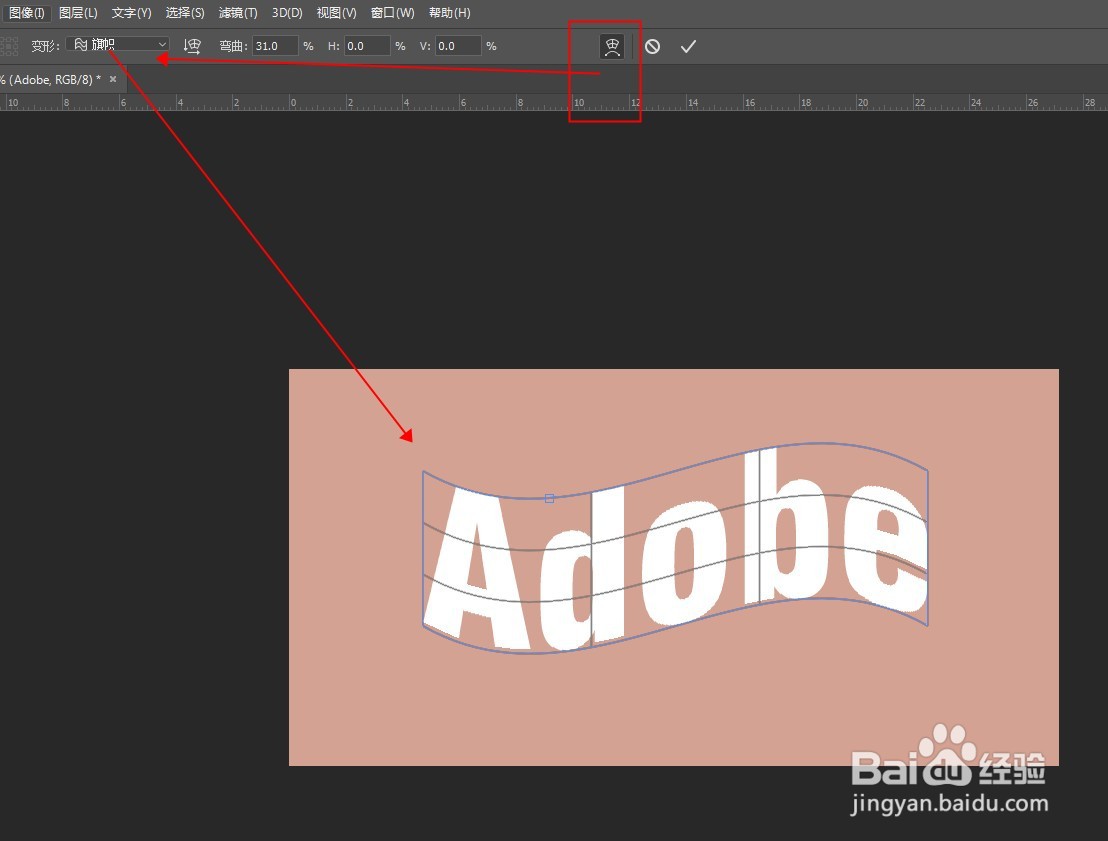 3/6
3/6选中文字层,右键点击从所选图层新建3D模型,进入3D面板。

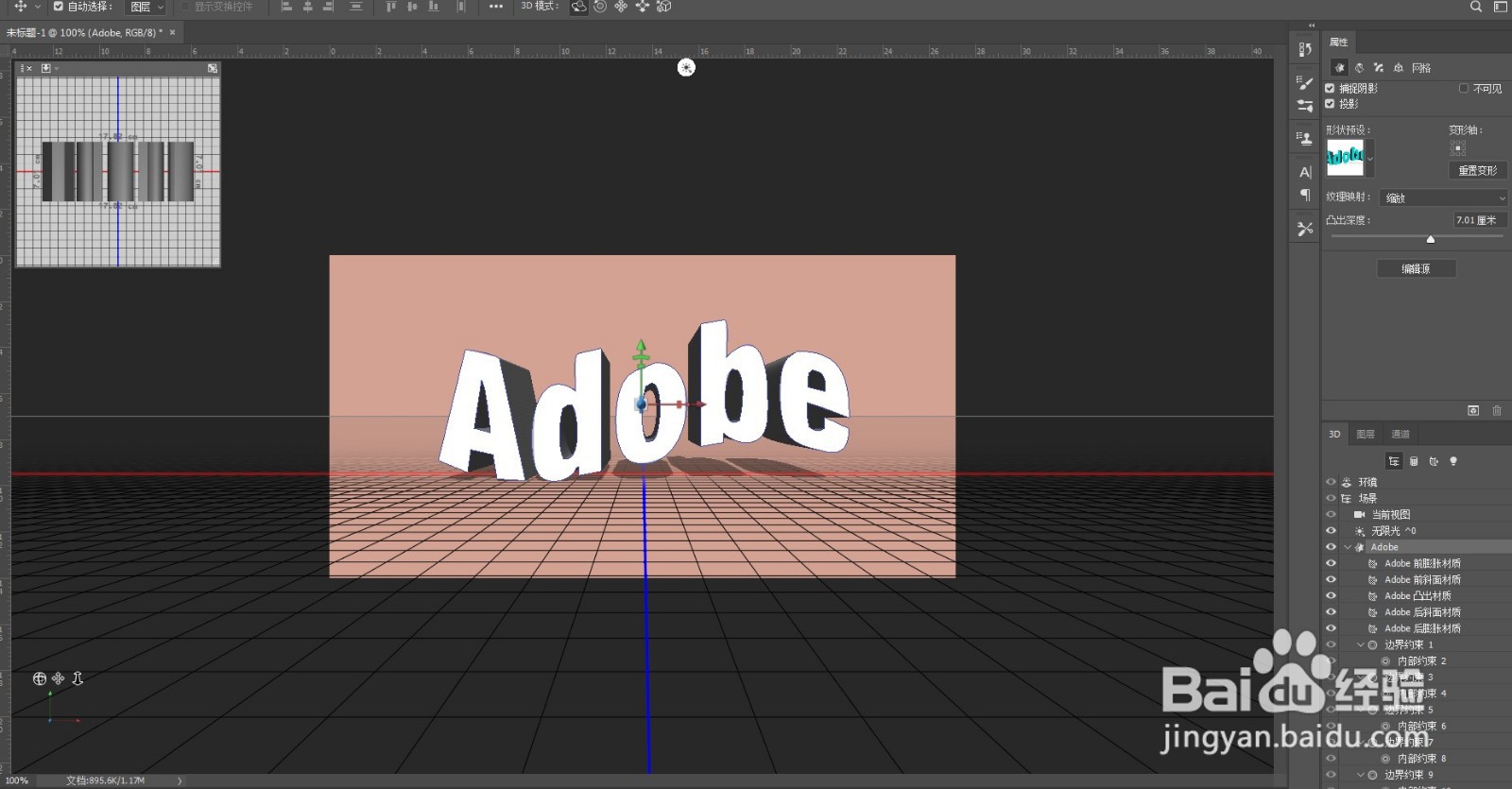 4/6
4/6切换到变形设置面板,调整凸出深度,选择切变模式,调整水平和垂直角度,直到效果合适。
 5/6
5/6在3D图层面板中选择凸出材质一项,调整阴影的颜色或材质纹理。
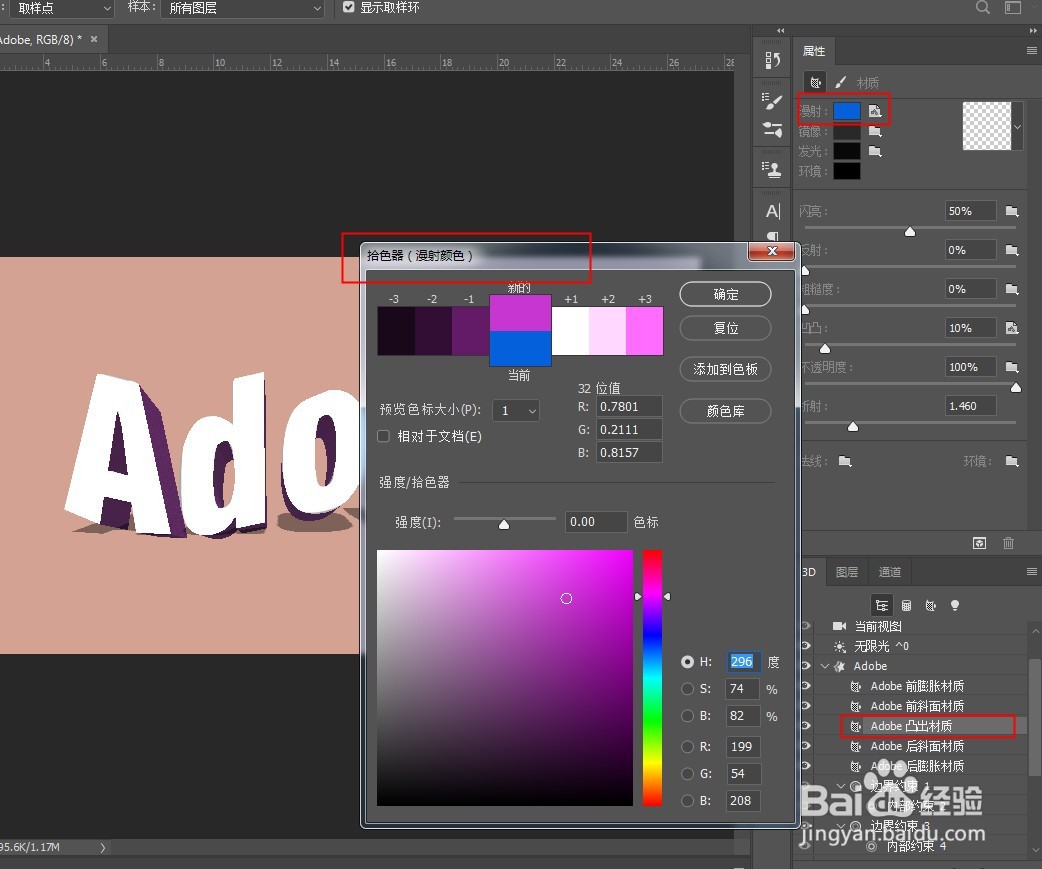 6/6
6/6文字放大可以看到明显的边缘不平滑,此时返回到图层面板中,找到文字图层右键选择渲染3D图层,就可以解决这个问题。最终效果如图:

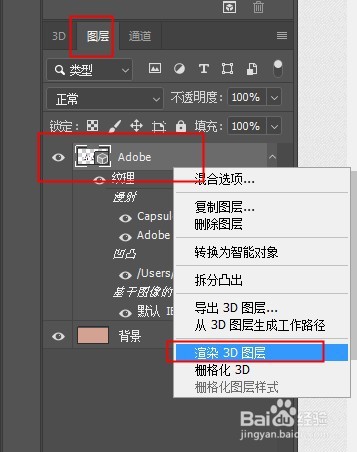
 总结1/1
总结1/11、新建画布,打上需要制作的文字,调整好字号和字体。
2、将文字转为智能对象,ctrl+t变形,点击工具栏上的变形按键,选择需要的形状,小编选的是旗帜形状。
3、选中文字层,右键点击从所选图层新建3D模型,进入3D面板。
4、切换到变形设置面板,调整凸出深度,选择切变模式,调整水平和垂直角度,直到效果合适。
5、在3D图层面板中选择凸出材质一项,调整阴影的颜色或材质纹理。
6、文字放大可以看到明显的边缘不平滑,此时返回到图层面板中,找到文字图层右键选择渲染3D图层,就可以解决这个问题。
版权声明:
1、本文系转载,版权归原作者所有,旨在传递信息,不代表看本站的观点和立场。
2、本站仅提供信息发布平台,不承担相关法律责任。
3、若侵犯您的版权或隐私,请联系本站管理员删除。
4、文章链接:http://www.1haoku.cn/art_581851.html
上一篇:360安全浏览器怎么开启视频右上角工具栏
下一篇:CAD如何画小雨伞
 订阅
订阅